Există câteva aplicații radio grozave pe platforma Linux pe care le puteți folosi pentru a asculta radio FM pe Linux. În trecut, am mai scris despre Gradio , precum și despre unii și alții . De când am vorbit despre acele aplicații, a trecut ceva timp și a apărut un nou program numit Odio.
Ce este Odio? Este o aplicație elegantă de radio pe internet. Are o interfață modernă, este înviorător de ușor de utilizat și are câteva caracteristici impresionante, cum ar fi favorite, clasamentele posturilor și multe altele!
În această postare, voi vorbi despre cum să puneți mâna pe aplicația Odio și să o folosiți pentru a asculta radioul FM pe Linux. Voi vorbi, de asemenea, despre cum să navigați prin unele dintre cele mai utile caracteristici ale sale. Să începem!
Activați suportul Snap
Aplicația radio Odio se bucură de un suport larg pe Linux, datorită pachetelor Snap. Singura modalitate pe Linux prin care puteți utiliza această aplicație este cu un Snap, așa că înainte de a continua este esențial să activați serviciul Snapd pe sistemul dvs.
De acum, pachetele Snap funcționează pe aproape fiecare distribuție Linux de acolo. Mai exact, Ubuntu, Debian, Fedora, OpenSUSE, Arch Linux, Solus, Gentoo, Linux Mint, Raspberry Pi și multe altele.
Dacă nu sunteți sigur dacă distribuția dvs. Linux are suport pentru Snaps, accesați site-ul web pentru dezvoltatori Snapcraft , ei au o listă cu ce sisteme de operare Linux pot rula pachete Snap. În plus, Snapcraft are instrucțiuni detaliate despre cum să funcționeze Snapd runtime pentru fiecare!
Nu vă puteți da seama de instrucțiunile de pe site-ul web Snapcraft? Noi putem ajuta! Consultați tutorialul nostru despre cum să configurați pachetele Snap pe Linux . Acesta acoperă modul de instalare a Snapd, activarea serviciilor și chiar utilizarea pachetelor Snap pentru majoritatea sistemelor de operare Linux moderne.
Instalați Odio
Acum că runtime-ul SnapD funcționează pe sistemul dumneavoastră Linux, aplicația Odio poate fi instalată prin magazinul Snap. Lansați un terminal apăsând Ctrl + Alt + T sau Ctrl + Shift + T de pe tastatură. După aceea, introduceți comanda de mai jos pentru a începe procesul de instalare.
sudo snap install odio
Alternativ, dacă nu vă place terminalul, deschideți Gnome Software, KDE Discover sau Ubuntu Software Center, faceți clic pe caseta de căutare, tastați „Odio” și apoi selectați butonul „instalare”.
Accesarea posturilor populare
Odio are mai multe moduri diferite de a asculta radioul online, motiv pentru care mulți pe Linux preferă să îl folosească pentru nevoile lor de ascultare. Una dintre cele mai bune caracteristici ale sale este secțiunea „Clic de sus”; o listă cu cele mai populare posturi de radio pe care aplicația le are de oferit.
Pentru a accesa categoria Top Click din Odio, lansați aplicația și lăsați-o să se încarce. Apoi, găsiți „Acasă” în bara laterală și selectați-l pentru a accesa pagina de bun venit. Apoi, de acolo, căutați opțiunea care spune „Clic de sus” și selectați-o cu mouse-ul. Veți fi apoi adus la unele dintre cele mai ascultate posturi.
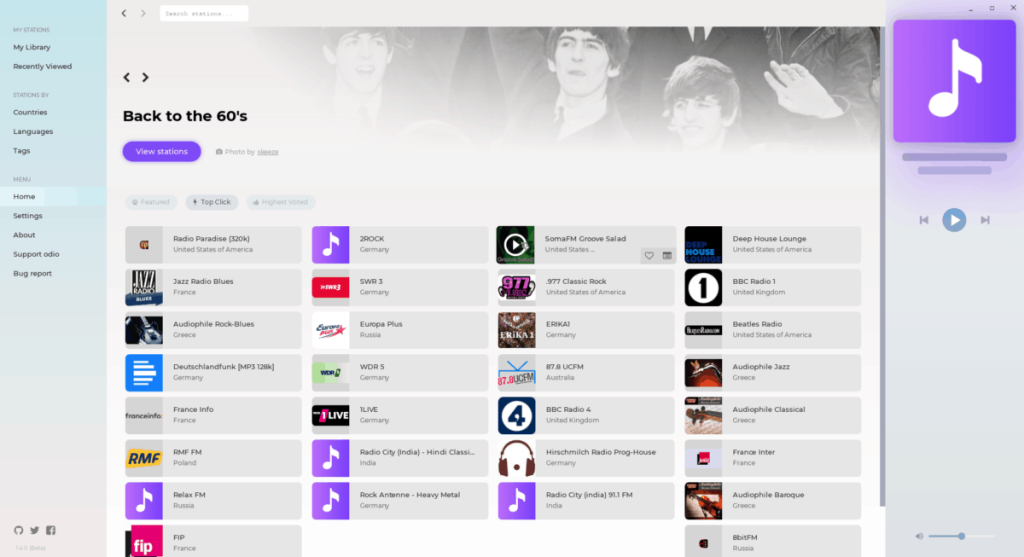
După ce ați ajuns în secțiunea Top Click, căutați și găsiți ceea ce doriți să ascultați și faceți clic pe butonul de redare pentru a începe fluxul. Sau, faceți clic pe pictograma inimii pentru a salva stația la favorite pentru vizionare ulterioară.
Stații recomandate
Pe lângă posturile de radio „Clicuri de top”, Odio are și câteva posturi de radio alese manual de ascultat, aflate în secțiunea „Prezentate” din „Acasă”.
Căutați stații
Aplicația radio Odio are o funcție de căutare impresionantă pe care utilizatorii o pot folosi pentru a căuta rapid biblioteca extinsă de posturi pentru a găsi ceva de ascultat. Pentru a utiliza această funcție, faceți clic pe caseta de căutare care spune „stații de căutare” și scrieți câteva cuvinte cheie în ea. Apoi, apăsați tasta Enter de pe tastatură pentru a încărca rezultatele.
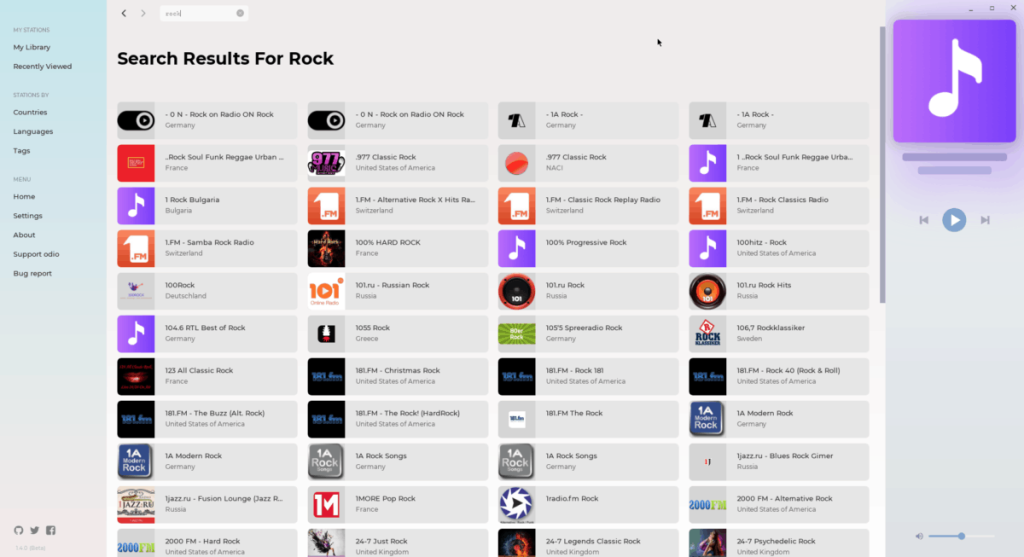
Rezultatele căutării vă vor afișa o listă de canale pe baza cuvintelor dvs. cheie. Privește și găsește-l pe cel pe care ai vrea să-l asculți. Alternativ, selectați pictograma inimii pentru a o salva în biblioteca stației dvs.
Sortați posturile după țară și limbă
Un avantaj uriaș al radioului online este că, indiferent unde vă aflați în lume, puteți verifica posturile de oriunde. Odio este excelent în acest aspect și chiar permite utilizatorilor să sorteze posturile de radio în funcție de anumite limbi și țări.
Pentru a sorta în funcție de țară, priviți bara laterală din stânga a aplicației Odio și faceți clic pe opțiunea „Țări”. Veți vedea apoi o listă masivă de țări. Parcurgeți și faceți clic pe steagul țării din lista din care doriți să priviți stațiile.
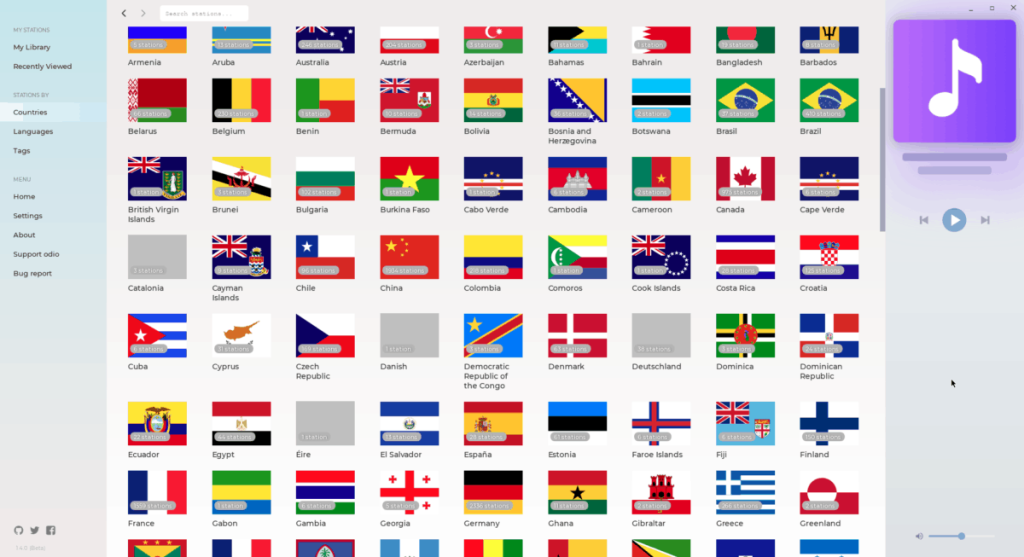
Sortarea în funcție de limbi funcționează la fel ca sortarea în funcție de țară. Pentru a face acest lucru, găsiți opțiunea „Limbă” în bara laterală și faceți clic pe ea cu mouse-ul. Apoi, uitați-vă prin lista de limbi și selectați instantaneu pe cea pe care doriți să o vedeți posturile de radio în acea limbă.
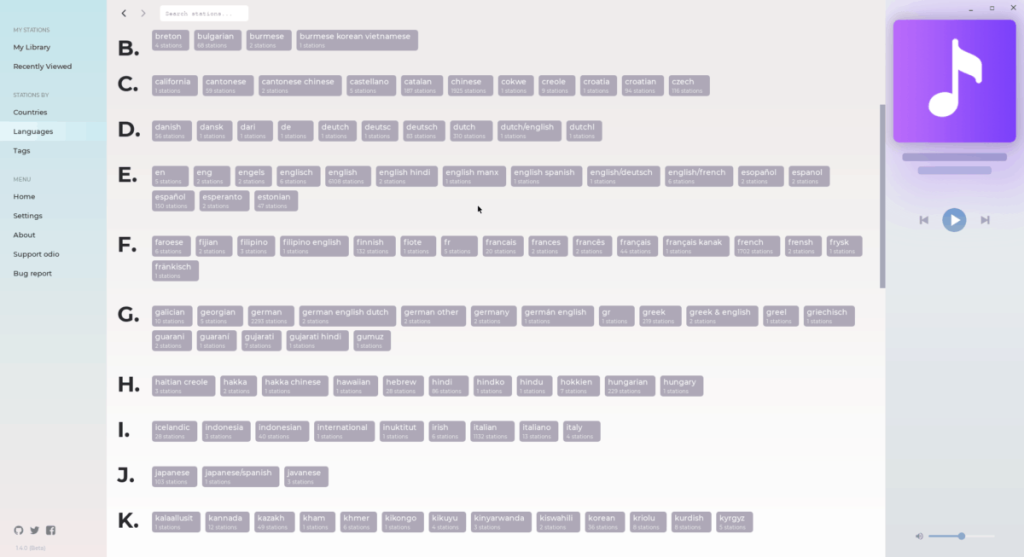

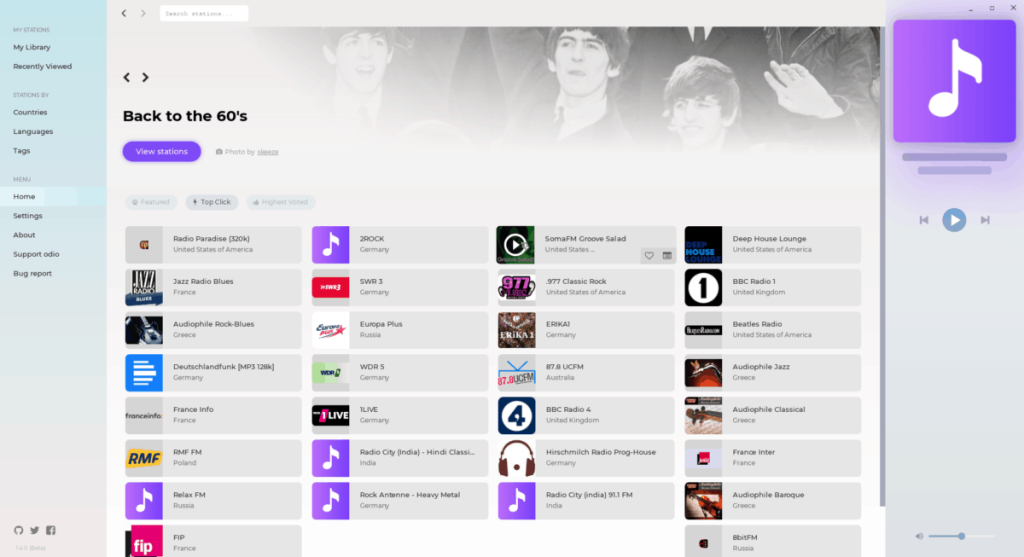
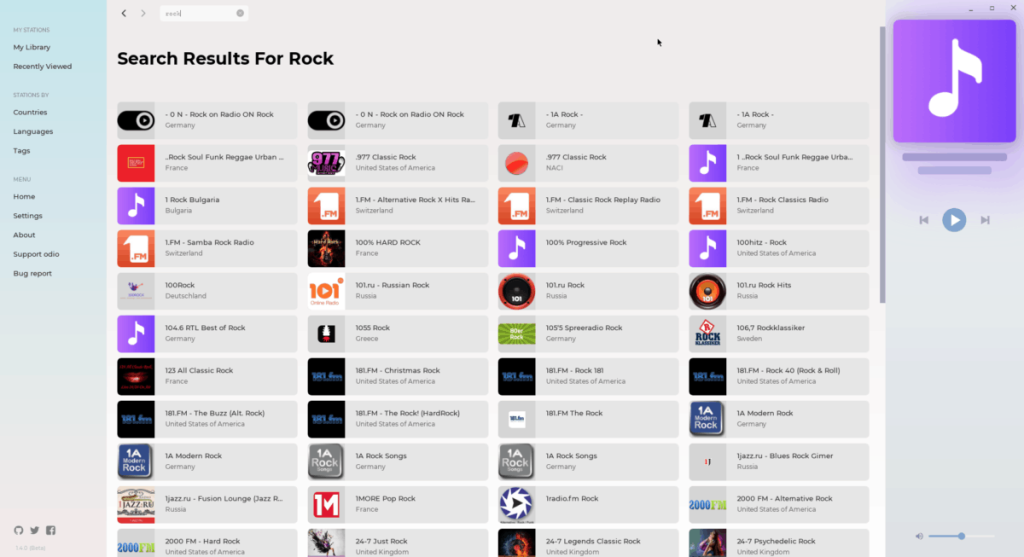
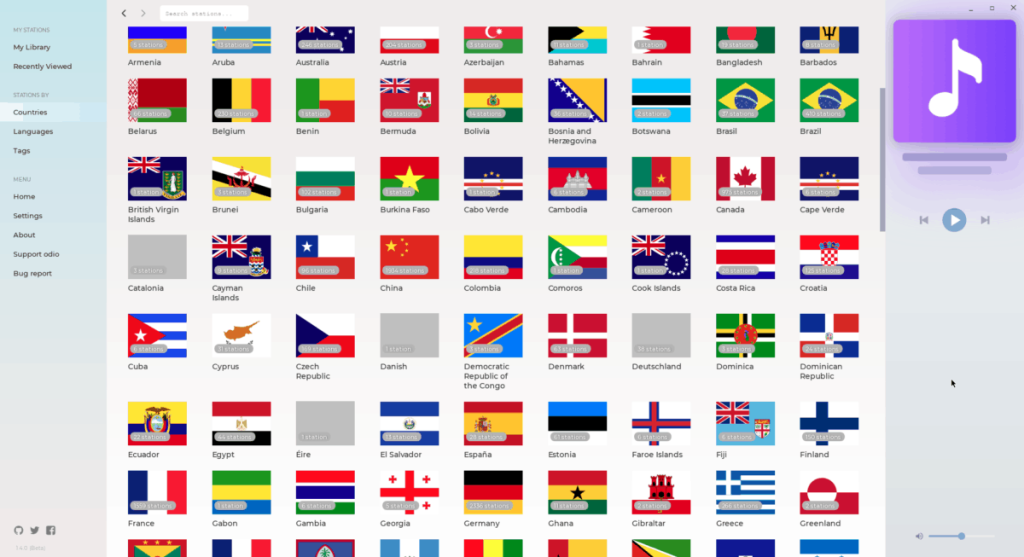
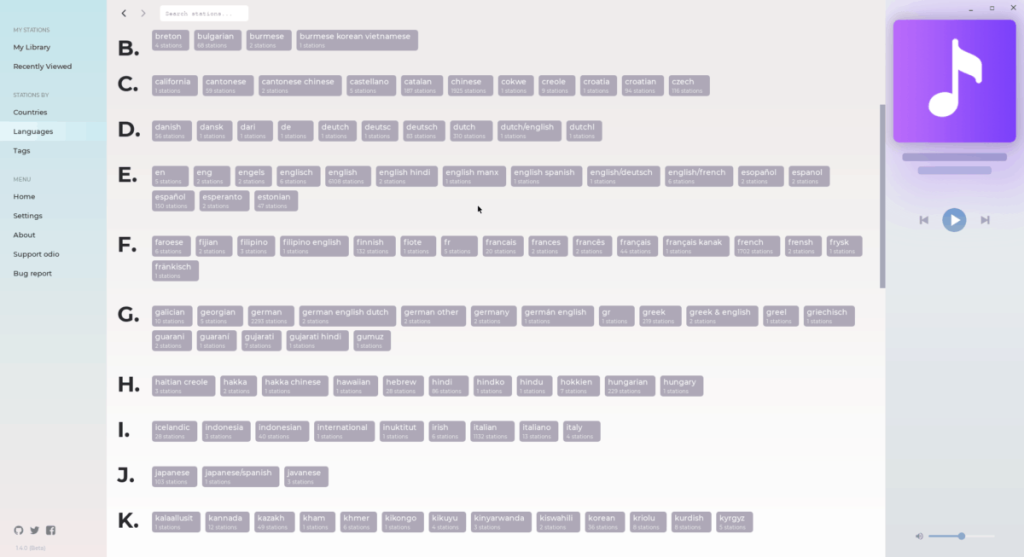



![Descarcă FlightGear Flight Simulator gratuit [Distrează-te] Descarcă FlightGear Flight Simulator gratuit [Distrează-te]](https://tips.webtech360.com/resources8/r252/image-7634-0829093738400.jpg)




